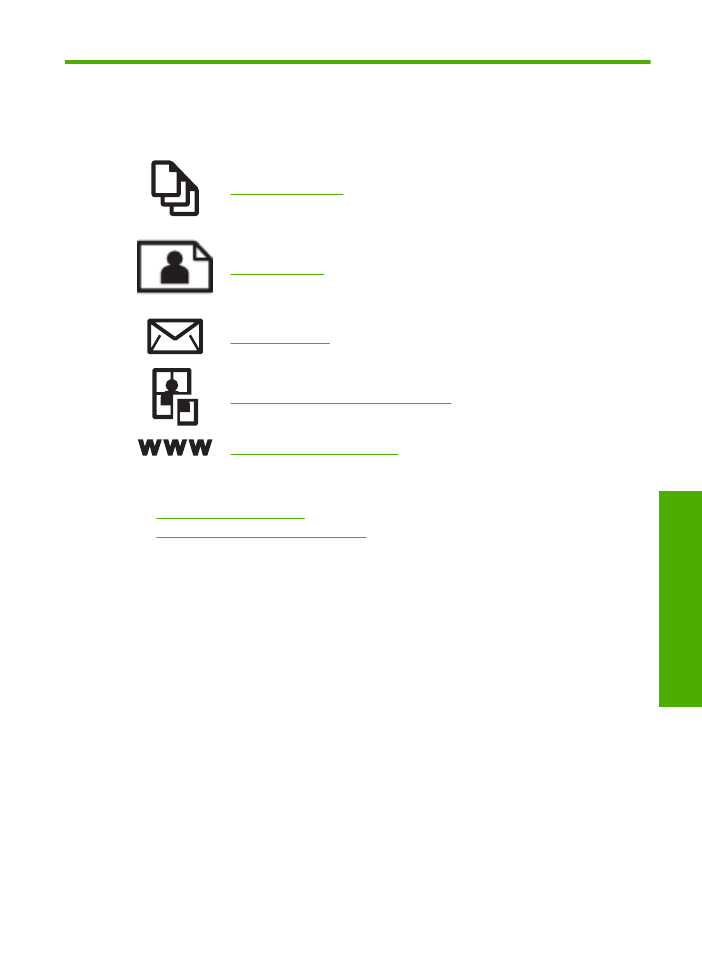
документи
”
на
страница
5
„
Печат
на
снимки
”
на
страница
6
„
Печат
на
пликове
”
на
страница
9
„
Отпечатване
върху
специален
носител
”
на
страница
10
„
Отпечатване
на
уеб
страница
”
на
страница
16
Сродни
теми
•
„
Поставяне
на
носители
”
на
страница
23
•
„
Препоръчителна
хартия
за
печат
”
на
страница
21
Печат
на
документи
Повечето
от
настройките
за
печат
се
задават
автоматично
от
съответното
софтуерно
приложение
.
Можете
да
промените
настройките
ръчно
,
само
когато
променяте
качеството
на
печат
,
печатате
на
специфични
типове
хартия
или
прозрачно
фолио
,
или
използвате
специални
функции
.
За
да
печатате
от
софтуерно
приложение
1.
Проверете
дали
във
входната
тава
има
поставена
хартия
.
2.
От
менюто
File
(
Файл
)
на
вашата
приложна
програма
щракнете
върху
(
Печат
).
3.
Уверете
се
,
че
е
избран
правилният
принтер
.
Печат
на
документи
5
Печат
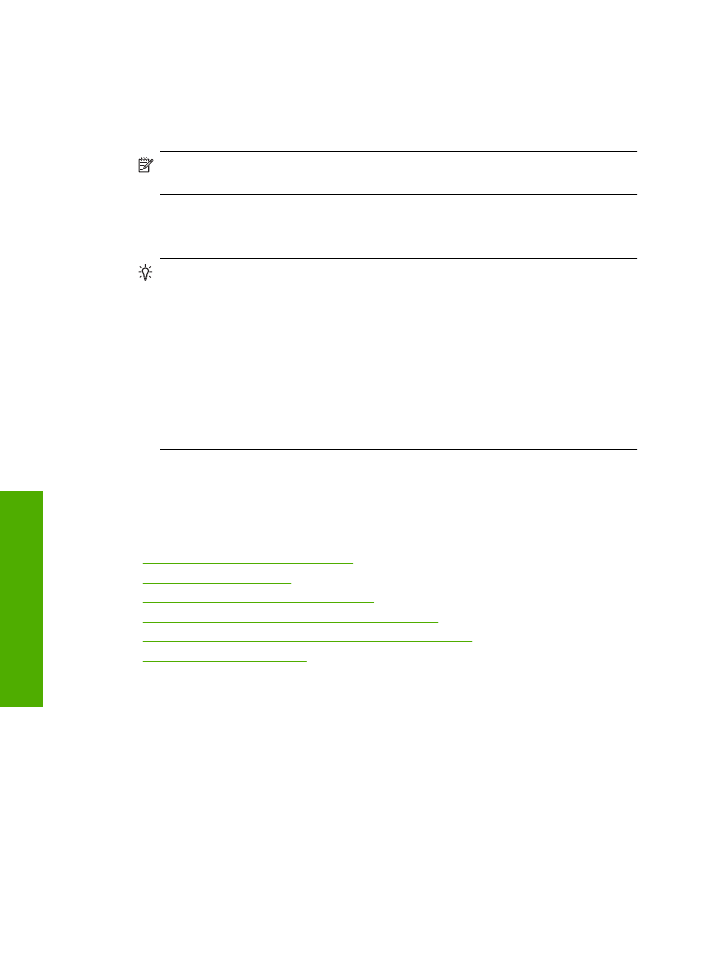
4.
За
да
промените
настройките
,
щракнете
върху
бутона
за
диалоговия
прозорец
Properties
(
Свойства
).
В
зависимост
от
вашата
приложна
програма
,
този
бутон
може
да
се
нарича
Properties
(
Свойства
),
Options
(
Опции
),
Printer Setup
(
Настройка
на
принтер
),
Printer
(
Принтер
)
или
Preferences
(
Предпочитания
).
Забележка
Когато
печатате
снимка
,
трябва
да
изберете
опции
за
правилния
тип
фотохартия
и
подобрение
на
снимката
.
5.
Изберете
подходящите
опции
за
заданието
за
печат
,
като
използвате
функциите
в
разделите
Advanced
(
Разширени
),
Printing Shortcuts
(
Преки
пътища
за
печат
),
Features
(
Функции
)
и
Color
(
Цвят
).
Съвет
Можете
лесно
да
изберете
подходящите
опции
за
вашето
задание
за
печат
,
като
изберете
една
от
предварително
дефинираните
задачи
за
печат
в
раздела
Printing Shortcuts
(
Преки
пътища
за
печат
).
Изберете
желания
тип
задание
за
печат
от
списъка
Printing Shortcuts
(
Преки
пътища
за
печат
).
Настройките
по
подразбиране
за
този
тип
задание
за
печат
са
зададени
и
обобщени
в
раздела
Printing Shortcuts
(
Преки
пътища
за
печат
).
Ако
е
необходимо
,
можете
да
зададете
настройките
тук
,
а
след
това
да
запишете
вашите
настройки
по
избор
като
нов
пряк
път
за
печат
.
За
да
запишете
пряк
път
за
печат
по
избор
,
изберете
желания
пряк
път
,
а
след
това
щракнете
върху
Save
(
Запиши
).
За
да
изтриете
даден
пряк
път
,
изберете
съответния
пряк
път
,
след
което
щракнете
върху
Delete
(
Изтрий
).
6.
Щракнете
върху
бутона
OK
,
за
да
затворите
диалоговия
прозорец
Properties
(
Свойства
).
7.
Щракнете
върху
(
Печат
)
или
бутона
OK
,
за
да
започнете
да
печатате
.
Сродни
теми
•
„
Препоръчителна
хартия
за
печат
”
на
страница
21
•
„
Поставяне
на
носители
”
на
страница
23
•
„
Разделителна
способност
на
печата
”
на
страница
18
•
„
Създаване
на
преки
пътища
за
печат
по
избор
”
на
страница
19
•
„
Задаване
на
настройките
за
печат
по
подразбиране
”
на
страница
20
•
„
Спрете
текущото
задание
”
на
страница
85
Печат
на
снимки
Печат
на
снимка
на
фотохартия
1.
Извадете
всичката
хартия
от